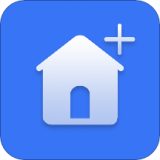快速导航
鸿蒙图库卡片不显示图库二字怎么处理
2021-06-11 16:03:17来源:兔叽下载站编辑:kingguard
鸿蒙系统大家都听说了吧,是华为最近推出的。想必大家都不熟悉鸿蒙图库卡片不显示图库二字怎么处理,感觉比较陌生,现在兔叽下载站小编给各位带来图库卡片去掉图库二字方法介绍,大家来收看这篇文章学习一下吧。
图库卡片去掉图库二字方法介绍
1、直接从桌面图库图标上滑所添加的卡片,下面都会显示“图库”二字;

2、如果想要不显示,需要从桌面小工具中添加,首先在桌面空白处双指按住捏合;

3、在桌面菜单中,找到【窗口小工具】一项,进入修改;

4、从桌面小工具中,左右滑动找到【图库】;

5、然后按住图库将其拖拽至桌面空白处,点击空白处退出桌面修改;

6、长按我们添加的图库小工具,将其放大缩小的合适的效果;

7、在桌面上点击刚刚添加的【图库】,选择【选择相册】或者【选择照片】,相册将会以幻灯片的形式展示;

8、以选择照片为例,找到需要展示的照片,点击右上角的【确定】;

9、最后我们返回桌面,可以看到添加的图库卡片下方并不显示图库二字。

小编给大家带来的解答是否解决各位的困扰呢?感觉对你有帮助的话就请大伙们多多关注兔叽下载站吧。
鸿蒙系统教程大全 | ||
| 卡顿 | 补电 | 分屏 |
| 手电筒 | 防误触 | 截长图 |
| 字体设置 | 广告跟踪 | 智能充电 |
| 超级终端 | 提升续航 | 下载应用 |
| 图库卡片 | 小艺建议 | 控制中心 |
| 图标下划线 | 退回EMUI | 自定义图标 |
| 蓝牙绝对音量 | 关闭hd功能 | 电量百分比 |
| 解决声音变小 | 放大文件夹 | 桌面窗口调节 |
| 新增桌面卡片 | 关闭纯净模式 | 新增我的服务 |
| 安装未知应用权限 | 备忘录添加证件 | 安装第三方软件 |
相关资讯
更多>推荐下载
-

北斗清理最新版
系统工具 | 24.3MB | 2025-11-23
进入 -

无痕猫隐私空间
系统工具 | 17.7MB | 2025-11-23
进入 -

爱奇艺极速观看最新版
影音播放 | 33.6 MB | 2025-11-23
进入 -

乐其爱结婚登记照拍摄
摄影图像 | 12.67MB | 2025-11-23
进入 -

Agora Video Call
社交聊天 | 70.1MB | 2025-11-22
进入 -

金山快盘手机版
系统工具 | 8.23M | 2025-11-22
进入 -

花花直播纯净版
社交聊天 | 70.4M | 2025-11-22
进入 -

嘉给里物管
生活实用 | 16.8 | 2025-11-21
进入 -

酷玩直播nba比赛老版本
影音播放 | 25.23MB | 2025-11-21
进入 -

陌趣漂流瓶交友定制版
生活实用 | 33.77MBB | 2025-11-21
进入
推荐专题
- 生活服务app
- 便民生活软件